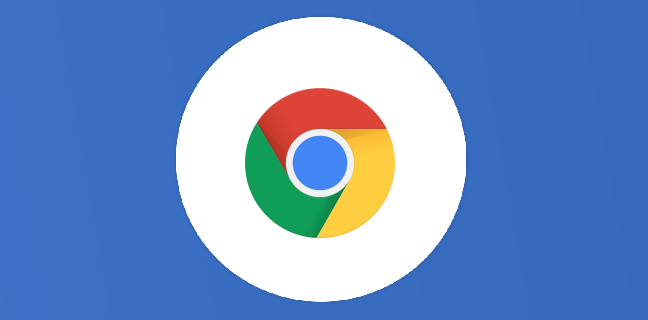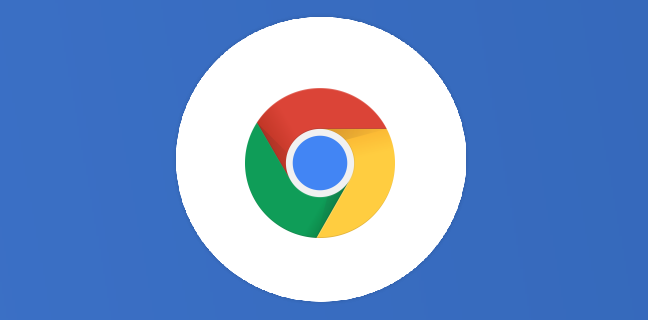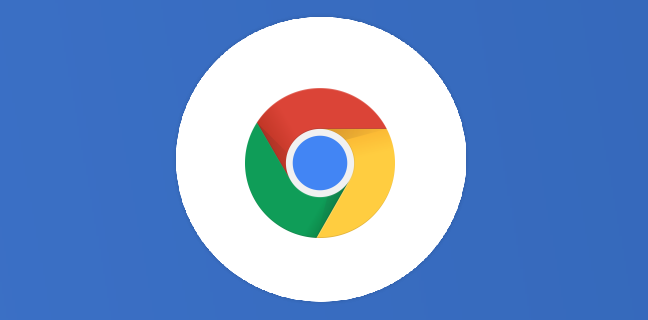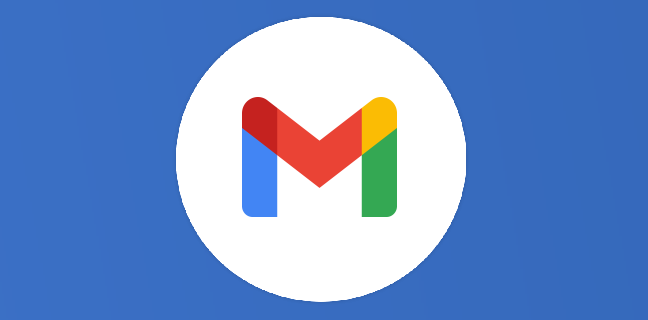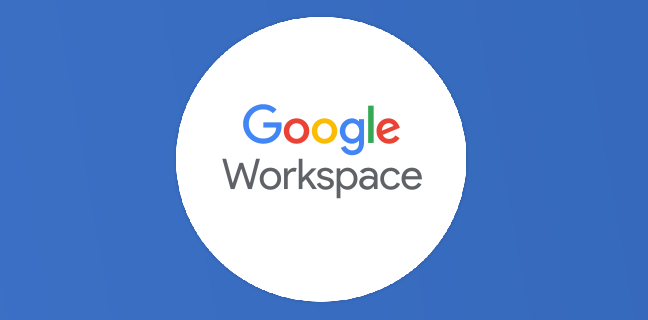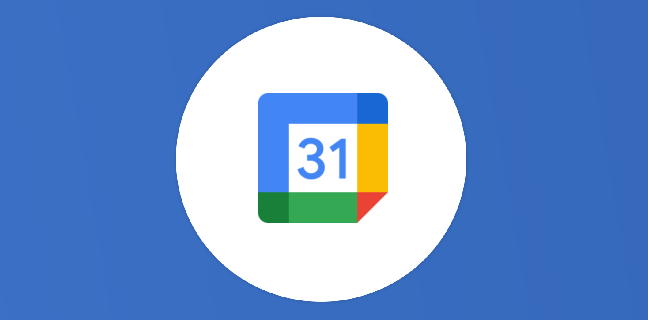Top 10 des astuces pour optimiser la durée de vie de la batterie de votre Chromebook
Les Chromebooks sont appréciés pour leur simplicité d’utilisation, leur rapidité ainsi que leur autonomie supérieure comparée à de nombreux ordinateurs portables traditionnels. Cependant, il vous est sûrement déjà arrivé de vous retrouver en fin de […]
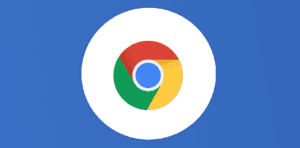
Ce que vous allez découvrir
- 1. Ajustez les paramètres de luminosité de l'écran
- 2. Éteignez le Wi-Fi et le bluetooth lorsqu'ils ne sont pas nécessaires
- 3. Limitez les onglets et applications actifs
- 4. Utilisez le mode économiseur de batterie
- 5. Gérer les extensions Chrome
- 6. Mettez à jour votre Chromebook régulièrement
- 7. Surveillez l'utilisation des ressources
- 8. Optez pour des applications plus légères
- 9. Réduire la résolution de l'écran
- 10. Faites attention à la température
- Conclusion
Top 10 des astuces pour optimiser la durée de vie de la batterie de votre Chromebook

Les Chromebooks sont appréciés pour leur simplicité d’utilisation, leur rapidité ainsi que leur autonomie supérieure comparée à de nombreux ordinateurs portables traditionnels. Cependant, il vous est sûrement déjà arrivé de vous retrouver en fin de journée, sans batterie sur votre ordinateur. Alors pour profiter le plus longtemps possible de cette autonomie, voici dix astuces efficaces. Vous êtes prêt ? C’est parti !
1. Ajustez les paramètres de luminosité de l’écran
La luminosité de l’écran est l’un des plus grands consommateurs d’énergie sur un Chromebook. Réduire la luminosité à un niveau confortable mais inférieur peut prolonger significativement l’autonomie de la batterie. Utilisez les touches de luminosité sur votre clavier pour ajuster rapidement et facilement ce paramètre.
De plus, bien régler la luminosité des écrans selon l’heure de la journée ou du temps permet aussi de moins fatiguer vos yeux.
Mais comment faire ? Il existe deux méthodes pour régler la luminosité sur un Chromebook :
1. Utiliser les touches du clavier :
La plupart des Chromebooks ont des touches dédiées au contrôle de la luminosité. Ces touches se trouvent généralement sur la rangée supérieure du clavier :
- la touche de diminution de la luminosité a un petit symbole de soleil;
- la touche d’augmentation de la luminosité a un symbole de soleil plus grand.
Appuyez sur ces touches pour augmenter ou diminuer la luminosité de l’écran.
2. Utiliser le paramètre de luminosité :
Vous pouvez également régler la luminosité à l’aide du paramètre de luminosité :
- cliquez sur l’heure dans le coin inférieur droit de l’écran ;
- le curseur Luminosité vous permet d’ajuster la luminosité de l’écran.
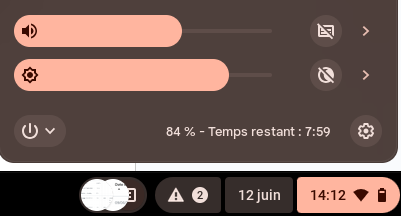
Quelques paramètres supplémentaires :
- mode nuit : le mode nuit permet d’assombrir l’écran et de réduire la lumière bleue, ce qui peut être plus confortable pour les yeux la nuit ;
- couleur de l’écran : vous pouvez également régler la température des couleurs de votre écran. Un écran plus chaud sera plus rougeâtre, tandis qu’un écran plus froid sera plus bleuté.
Attention : les options disponibles peuvent varier en fonction du modèle de votre Chromebook.
2. Éteignez le Wi-Fi et le bluetooth lorsqu’ils ne sont pas nécessaires
Garder le Wi-Fi et le Bluetooth activés en permanence peut drainer la batterie de votre Chromebook. Si vous n’avez pas besoin d’une connexion Internet ou d’appareils périphériques, désactivez ces fonctionnalités pour économiser de l’énergie.
En plus, vous pourrez continuer à travailler sur les outils Google Workspace avec le mode Hors connexion.
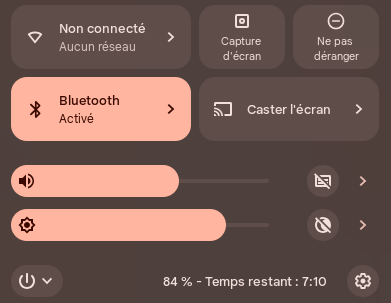
3. Limitez les onglets et applications actifs
Si vous êtes comme moi, vous avez sûrement beaucoup (trop) d’onglets ouverts. Mais le saviez-vous ? Chaque onglet ou application ouverte utilise des ressources de traitement et, par conséquent, consomme de l’énergie. Limitez le nombre d’onglets ouverts dans votre navigateur et fermez les applications que vous n’utilisez pas pour aider à prolonger la durée de vie de la batterie.
À la place, utilisez les favoris de votre navigateur ou encore la fonctionnalité de liste de lecture pour sauvegarder certains onglets pour plus tard.
Cette astuce vous permettra, en même temps, de mettre de l’ordre dans les onglets affichés et d’être plus productif grâce à une visibilité dégagée. Votre Chromebook sera aussi plus rapide !
4. Utilisez le mode économiseur de batterie
La plupart des Chromebooks sont équipés d’un mode économiseur de batterie qui réduit les performances de l’appareil pour économiser de l’énergie. Activez cette fonctionnalité dans les paramètres de votre Chromebook lorsque la batterie commence à baisser.
5. Gérer les extensions Chrome
Certaines extensions Chrome peuvent consommer plus de ressources qu’elles n’en valent, surtout si elles s’exécutent en arrière-plan. Passez en revue vos extensions et désactivez ou supprimez celles qui ne sont pas essentielles.
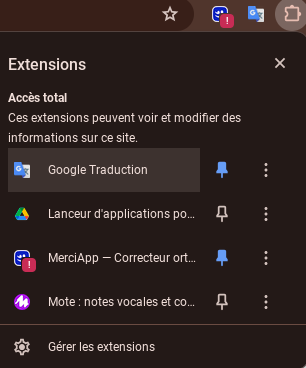
6. Mettez à jour votre Chromebook régulièrement
Google met régulièrement à jour Chrome OS pour améliorer l’efficacité énergétique et la sécurité. Assurez-vous que votre Chromebook est à jour avec la dernière version du système d’exploitation pour bénéficier de ces améliorations.
7. Surveillez l’utilisation des ressources
Utilisez le gestionnaire des tâches de Chrome OS (Maj + Echap) pour surveiller les applications qui utilisent le plus de ressources. Si une application ou un onglet consomme de manière disproportionnée, envisagez de la fermer lorsque vous n’en avez pas besoin.
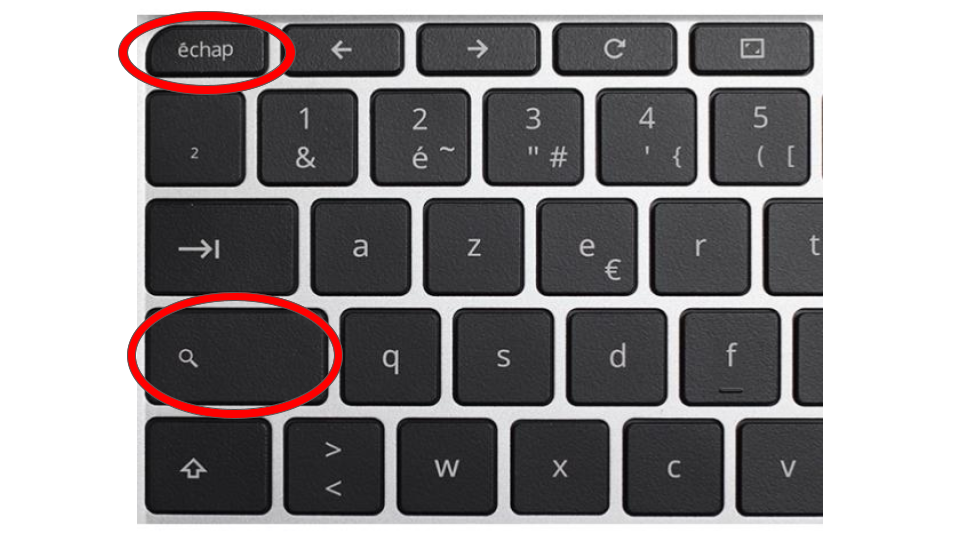
8. Optez pour des applications plus légères
Certaines applications sont plus gourmandes en ressources que d’autres. Lorsque c’est possible, utilisez des versions web des applications plutôt que leurs équivalents installés localement, ou choisissez des applications conçues pour être écoénergétiques.
9. Réduire la résolution de l’écran
Bien que cette astuce ne soit pas idéale pour tous, réduire la résolution de l’écran peut diminuer la quantité d’énergie nécessaire pour afficher les informations, augmentant ainsi légèrement l’autonomie de la batterie.
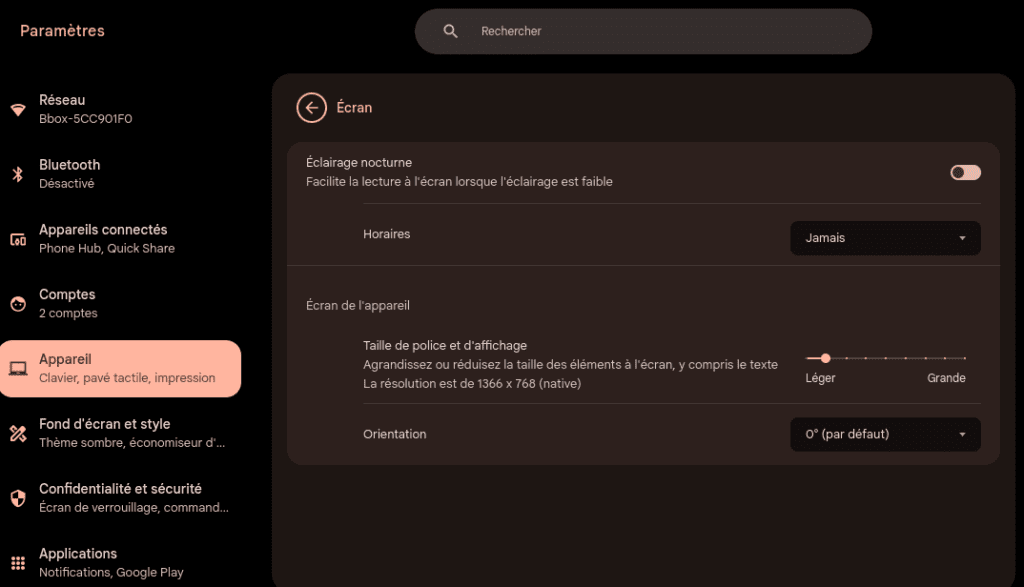
10. Faites attention à la température
Les Chromebooks, comme tous les appareils électroniques, sont sensibles à la température. Évitez d’utiliser et de stocker votre Chromebook dans des endroits chauds, car la chaleur peut réduire l’efficacité de la batterie et accélérer sa dégradation.
Conseil : Lorsque vous utilisez votre Chromebook ou tout autre PC, évitez de le poser sur une surface en tissu (housse d’ordinateur, couette…). Privilégiez des surfaces plus dures qui absorbent moins la chaleur telle qu’une table ou un bureau, voire investir dans un support ventilé Et non, mettre votre Chromebook dans le frigo n’est absolument pas une solution !
Conclusion
En suivant ces conseils, vous pourrez non seulement améliorer l’autonomie de votre Chromebook mais aussi en prolonger la durée de vie. Ces astuces sont faciles à mettre en œuvre et peuvent faire une grande différence dans votre expérience quotidienne d’utilisation de votre appareil. Que vous soyez étudiant, professionnel ou simplement un utilisateur régulier, maximiser la durée de vie de la batterie de votre Chromebook vous permettra de rester productif et connecté plus longtemps, où que vous soyez.
Pour en savoir plus et monter en compétences sur votre Chromebook, nous vous invitons à consulter nos Webinaires à ce sujet ainsi que notre catalogue de formations. Pour plus d’articles sur les Chromebooks et sur Google Workspace c’est sur Numeriblog que ça se passe. Nos experts sont là pour vous accompagner sur les outils Google Workspace ! Pour plus d’informations, n’hésitez pas à nous contacter.
Besoin d'un peu plus d'aide sur Google Chrome ?
Des formateurs sont disponibles toute l'année pour vous accompagner et optimiser votre utilisation de Google Chrome, que ce soit pour votre entreprise ou pour vos besoins personnels !
Découvrir nos formations Google Chrome
- Articles connexes
- Plus de l'auteur

 Sheets
Sheets  Agenda
Agenda  Forms
Forms  Apps Script
Apps Script  Gmail
Gmail  Chat
Chat  Meet
Meet  Contacts
Contacts  Chrome
Chrome  Sites
Sites  Looker Studio
Looker Studio  Slides
Slides  Docs
Docs  Drive
Drive  AppSheet
AppSheet  Admin Workspace
Admin Workspace 
 Android
Android  Chromebook
Chromebook  Equipements Google
Equipements Google  Google Cloud Platform
Google Cloud Platform  Google Photos
Google Photos  Maps
Maps  Youtube
Youtube